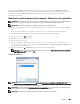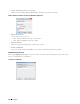Users Guide
Numériser 363
Sous Windows Vista :
1
Cliquez sur
Démarrer
→
Réseau
2
Cliquez avec le bouton droit de la souris sur le nom de l’imprimante, puis cliquez sur
Installer
.
3
Cliquez sur
Continuer
. L’imprimante est connectée avec WSD.
Procédures pour numérisation WSD
1
Chargez le(s) document(s) avec la face imprimée vers le haut, avec le bord supérieur en premier dans CADRV.
OU
Placez un document unique, face imprimée vers le bas, sur le verre, et refermez le couvercle à documents.
Pour plus de détails sur le chargement des documents, voir « Charger un document original ».
2
Appuyez sur le bouton (
Accueil
).
3
Sélectionnez
Menu numérisation
.
4
Sélectionnez
Numérisation WSD
.
5
Sélectionnez jusqu’à ce que l’ordinateur vers lequel vous souhaitez envoyer le document numérisé s’affiche,
puis sélectionnez cet ordinateur.
6
Sélectionnez
Evénement
et spécifiez le type de numérisation. Pour plus de détails, voir « Numérisation WSD ».
7
Appuyez sur le bouton (
Démarrer
) pour commencer à envoyer le fichier numérisé.
Numériser avec le pilote TWAIN
Votre imprimante fonctionne avec le pilote TWAIN pour numériser des images sous Microsoft Windows XP,
Windows Server
®
2003, Windows Vista, Windows Server 2008, Windows Server 2008 R2, Windows 7, Windows 8,
Windows Server 2012, Apple Mac OS X 10.3.9, Mac OS X 10.4.11, Mac OS X 10.5, Mac OS X 10.6, Mac OS X 10.7
et Mac OS X 10.8.
1
Chargez le(s) document(s) avec la face imprimée vers le haut, avec le bord supérieur en premier CADRV.
OU
Placez un document unique, face imprimée vers le bas, sur le verre, et refermez le couvercle à documents.
Pour plus de détails sur le chargement des documents, voir « Charger un document original ».
2
Lancez un logiciel graphique qui accepte TWAIN, tel que
PaperPort
pour Windows. Pour utiliser un autre logiciel
que
PaperPort
, passez à l’étape 6.
3
Pour définir l’endroit où les images numérisées seront enregistrées :
Cliquez sur
Bureau
→
Dossiers
.
Dans le panneau
Dossiers
, spécifiez un répertoire de destination.
4
Pour choisir le scanner :
Cliquez sur
Bureau
→
Paramètres de numérisation
→
Sélectionner...
Dans la boîte de dialogue
Scanners disponibles
, sélectionnez
TWAIN : Cliquez sur Dell C3765dnf Color MFP
,
puis sur
OK
.
5
Assurez-vous que la case
Afficher boîte de dialogue du scanner
est cochée sur le panneau
Numériser ou Obtenir
Photo
.
6
Cliquez sur
Numériser
pour démarrer le processus de numérisation.
La fenêtre
pilote TWAIN
Color MFP Dell C3765dnf
s’affiche.